Samsung Smart Switch ist eine einfache Software, mit der Sie Daten von Ihrem PC/Mac auf das Samsung-Tablet oder -Telefon übertragen können. Die Software wird regelmäßig aktualisiert, um die maximale Kompatibilität von Geräten und Software zu gewährleisten und die Datenübertragung zu erleichtern.
Hat jemand verschiedene Methoden ausprobiert, um Samsung Smart Switch deinstallieren Mac zu können, ist aber letztendlich gescheitert? Das Entfernen dieser Software hat in letzter Zeit zu einer Reihe von Schwierigkeiten auf den Macs bestimmter Benutzer geführt. Sehen Sie sich weitere hilfreiche Tutorials an, die auf dieser Seite enthalten sind, wenn Sie immmer noch nach Methoden suchen, um Apps vollständig vom Mac zu entfernen.
Inhalte: Teil 1. Samsung Smart Switch deinstallieren Mac:Die manuelle MethodeTeil 2. So können Sie automatisch Samsung Smart Switch deinstallieren MacTeil 3. Was ist Samsung Smart Switch?Teil 4. Fazit
Teil 1. Samsung Smart Switch deinstallieren Mac:Die manuelle Methode
Verwenden Sie das programminterne Deinstallationsprogramm, um Samsung Smart Switch deinstallieren Mac zu können.
- Starten Sie dasInstallationspaket von Samsung Smart Switch, doppelklicken Sie auf „Uninstall.App“ und wählen Sie „Ja“.
- Wenn Sie das Objektbereits entfernt haben, wählen Sie im Menü von Finder die Option „Gehe zu“(Go)und klicken Sie dann im angezeigten Dropdown-Menü, auf „Programme“ (Applications), „Smart Switch“ und „Deinstallieren“(Uninstall).
- Wählen Sie im angezeigten Setup-Popup-Fenster „SmartSwitch deinstallieren“ die Option „Treiber entfernen“ (Remove) und klicken Sie dann auf „Ja“
- Nachdem Sie sich beim System für das Benutzerkonto angemeldet haben, wählen Sie „OK“
- Wählen Sie nach Abschluss des Entfernungsvorgangs die Schaltfläche „Fertig“ und wählen Sie dann im Finder-Menü erneut die Option „Gehe zu“
- Wählen Sie „Gehe zum Ordner...“ (Go to Folder) aus dem Menü aus, geben Sie dann „
~/library/“ in das Textfeld ein und klicken Sie auf die Schaltfläche „Rückgabe“ (Return) - Starten Sie den „Anwendungssupport“ (Application Support) in der „Bibliothek“ (Library) und entfernen Sie dann alle Verzeichnisse und Dateien, die sich auf Samsung Smart Switch beziehen und sich darin befinden.
- Wenn Siesich in der Bibliothek befinden, öffnen Sie Caches und Einstellungen nacheinander und entfernen Sie dann die zugehörigen Dateien der Anwendung.
- Nachdem Sie den „Papierkorb“ (Trash) geleert haben, starten Sie das Mac-Gerät neu.
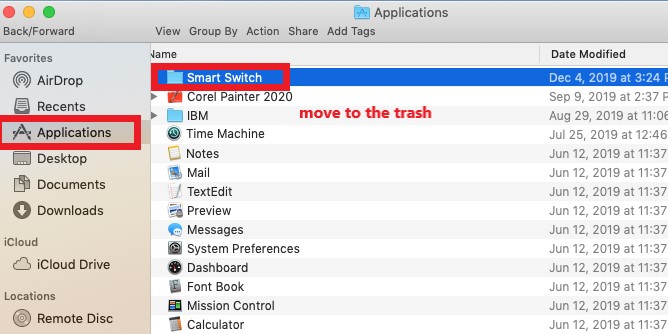
Verschieben Sie alle Daten der Anwendung in den Papierkorb.
- Gehen Sie einfach zum Ordner Programmeauf der linken Seite des Finder-Fensters, indem Sie auf sein Symbol im Dock klicken.
- Greifen Sie einfach auf den Ordner zu, indem Sie nach unten scrollen und zweimal auf das Smart Switch-Symbol klicken.
- Nachdem Sie Smart Switch und Deinstallieren einzeln in den Papierkorb gezogen haben , entfernen Sie das leere Verzeichnis, das zurückgelassen wurde.
- Danachwiederholen Sie den ersten Schritt, indem Sie auf das Bibliothek-Verzeichnis dieses Benutzers klicken, und wechseln Sie dann zu den Verzeichnissen „Caches“, „Application Support“ und „Preferences“. Suchen Sie in jedem dieser Verzeichnisse nach Dateien und Verzeichnissen, die mit Samsung Smart Switch verknüpft sind, und entfernen Sie sie dann.
- Der nächste Schritt, obwohlsicherlich nicht der unwichtigste, besteht darin, den Papierkorb zu leeren und den Mac neu zu starten.
Teil 2. So können Sie automatisch Samsung Smart Switch deinstallieren Mac
Es ist auch möglich, Apps in OS X zu entfernen, indem Sie ein seriöses Deinstallationsprogramm eines Drittanbieters verwenden, was eine der verfügbaren Optionen ist. Diese Methode wird oft als effizienterer Ansatz zur Handhabung der Deinstallation von Programmen auf einem Mac angesehen. Das ist iMyMac PowerMyMac.
Dieses Tool ist ein intelligentes Tool, das das System scannen und alle mit Smart Switch verknüpften Dateien sowie die Anwendung löschen kann, die Smart Switch verwendet, um sich selbst zu löschen.
Es kann verwendet werden, um eine Menge Software wie Facebook zu deinstallieren, ähnlich wie Zoom und Freecad und andere Software, die schwer vom Mac zu entfernen sind, und die überflüssigen Dateien werden vollständig gelöscht.

Daher können Einzelpersonen problemlos vollständig Samsung Smart Switch deinstallieren Mac, indem sie sich auf die folgenden Anweisungen beziehen:
- Laden Sie zunächst PowerMyMac herunter, installieren Sie es und führen Sie es dann aus.
- Um der App Deinstallierer alle Programme auf Ihrem Mac scannen zu lassen, öffnen Sie es, klicken Sie auf „Deinstallation“ und wählen Sie „SCANNEN“. Danach wird eine Liste der Programme im Abschnitt „Alle Programme“
- Wählen Sie Samsung Smart Switch aus der Dropdown-Liste oder geben Sie den Namen Samsung Smart Switch in das Suchen-Feld ein, um es schnell zu finden. Eine Liste der zugehörigen Dateien für das gewählte Programm wird auf der Seite angezeigt, wenn Sie auf das Symbol „Entfalten“ klicken.
- Klicken Sie auf die Option „Bereinigen“, um das Programm und alle zugehörigen Dateien vollständig zu löschen.

Wenn Sie fertig sind, wird auf Ihrem Bildschirm ein Popup-Fenster mit den Worten „Reinigungsvorgang abgeschlossen“ angezeigt. Es zeigt Ihnen auch, wie viele Dateien gelöscht wurden und wie viel Festplattenspeicher durch den Betrieb von PowerMyMac eingespart wurde. Und Sie können erfolgreich Samsung Smart Switch deinstallieren Mac.
Teil 3. Was ist Samsung Smart Switch?
Die Anwendung Samsung Smart Switch ist ein Gerät, mit dem Benutzer ihre eigenen privaten Informationen sowie die Anwendungen und Inhalte auf ihrem vorherigen Gerät auf ein neueres Gerät übertragen können. Es bietet eine mit OS X kompatible Version und unterstützt die Kunden, während sie die Übertragungen auf ihren Macs durchführen.
Die Leute möchten diese App aufgrund mehrerer Probleme deinstallieren. Beispielsweise würden eine Reihe von Dateien und zusätzlichen Daten generiert und im System gespeichert, um die Übertragung auf den Mac zu unterstützen.
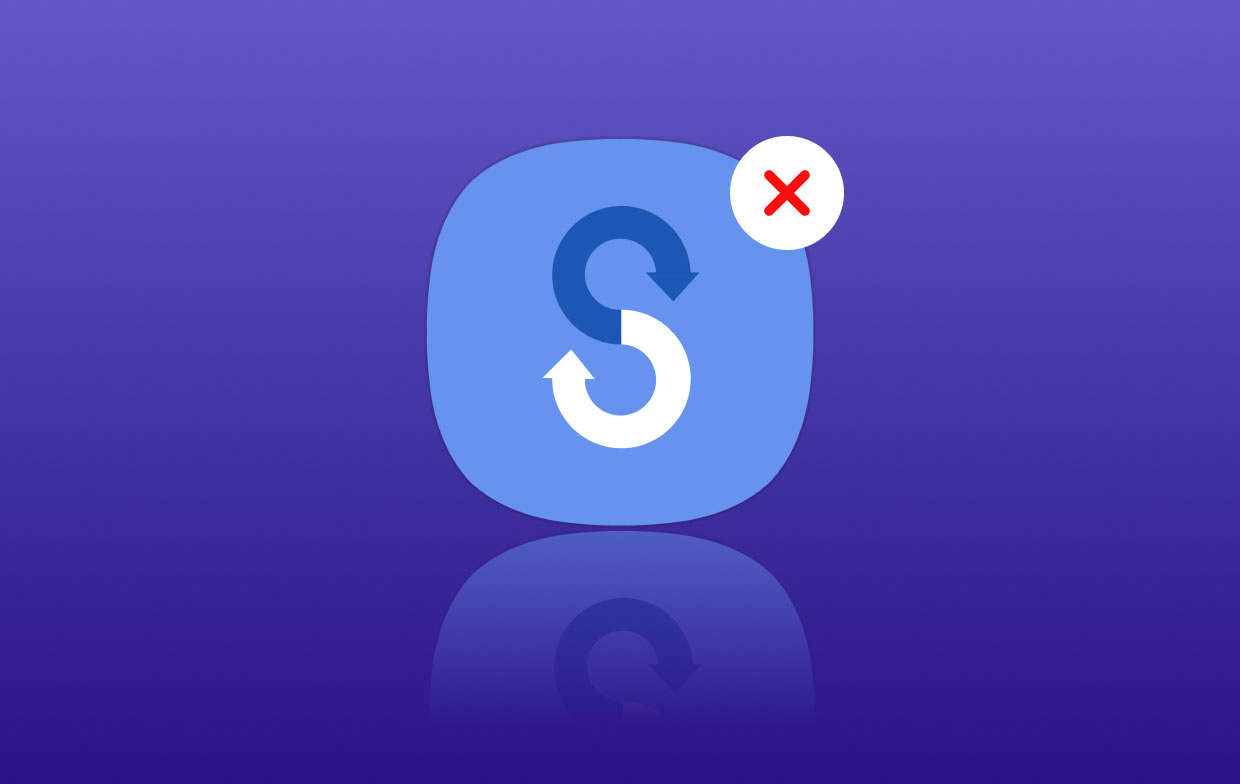
Dies sind einige der Bedenken, die häufig auftreten, wenn Sie versuchen, um auf dem Gerät Samsung Smart Switch deinstallieren Mac zu können:
- Das Paket der App scheint kein Deinstallationsprogrammzu enthalten.
- Die Leute kennen keine andere Möglichkeit, das Objekt loszuwerden, als es einfach in den Papierkorb zu ziehen.
- Die Benutzer können kein anderes Übertragungsprogramm richtig verwenden, da bestimmte Daten und Überreste, die von der Anwendung hinterlassen wurden, nicht vollständig entfernt werden können.
- Ich habe versucht, es mit verschiedenen Methoden loszuwerden, konnte die Entfernung jedoch nicht erfolgreich abschließen.
Teil 4. Fazit
Nachdem Sie den ganzen Artikel gelesen haben, erhalten Sie nun eine Vorstellung davon, wie Sie richtig Samsung Smart Switch deinstallieren Mackönnen. Es kann anfangs schwierig sein, wenn Sie die manuelle Methode der Entfernung gelesen haben, aber wenn Sie einen schnelleren Ansatz wünschen, kann der professionelle Deinstallierer von PowerMyMac Sie möglicherweise vor der Verzweiflung bewahren. Es ist nicht nur schnell, sondern auch sehr effektiv, da es das System vollständig scannt und nach den Überresten der unerwünschten App sucht, die Sie löschen möchten.



